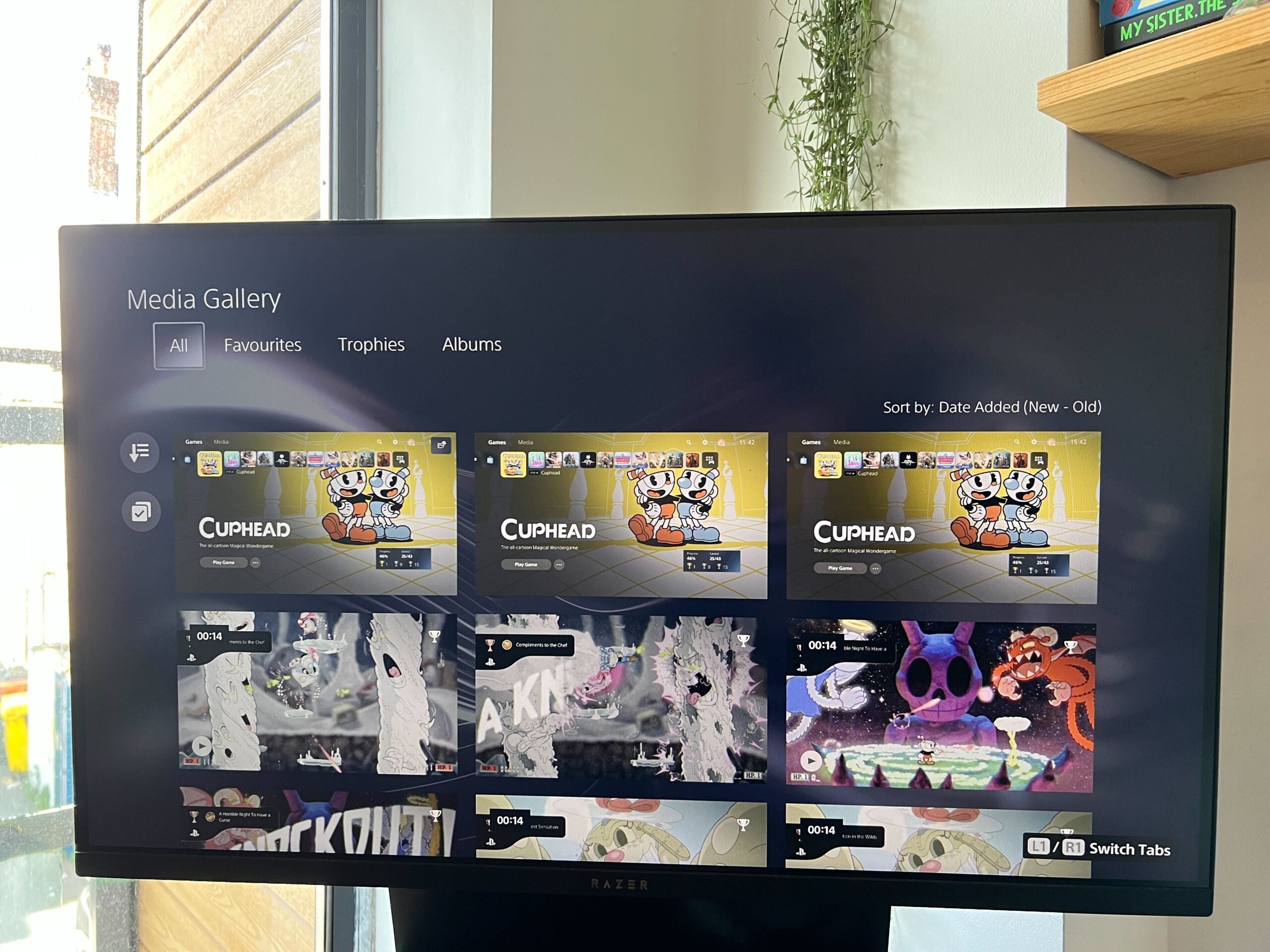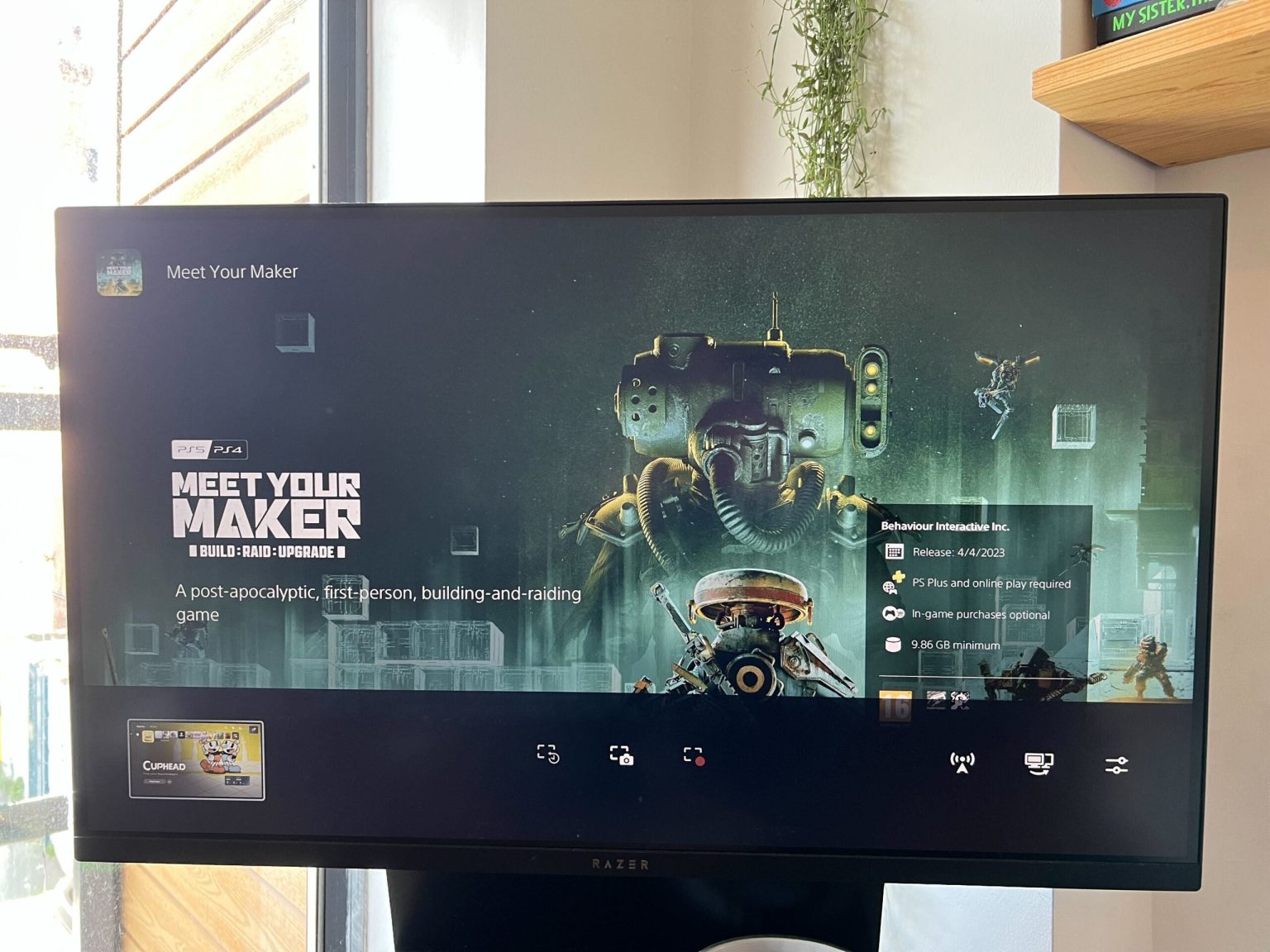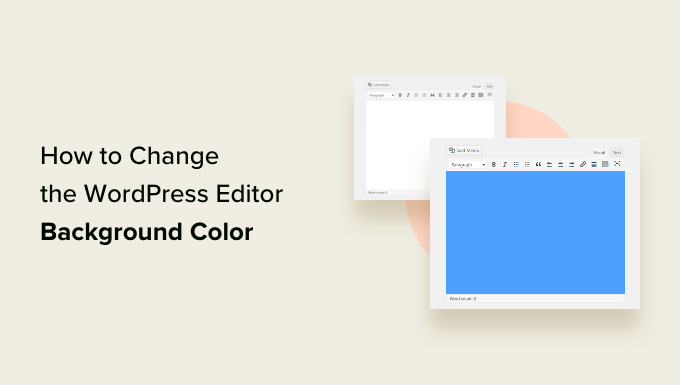Vielleicht möchten Sie die Screenshots Ihres Spiels mit einem Freund teilen, aber das kann schwierig sein, ohne zu wissen, wie man sie findet.
Einer der größten Vorteile von Konsolen der nächsten Generation wie PS5 und Xbox Series X ist, wie zugänglich das Teilen und Aufnehmen von Screenshots ist. Auf Knopfdruck können Sie Ihren endgültigen Sieg in Ihrem Lieblings-FPS aufzeichnen oder einige wichtige Informationen speichern, die später nützlich sein können.
Aber jeder, der mit dem PS5-Layout nicht vertraut ist, weiß möglicherweise nicht, wie er all diese Medien tatsächlich finden kann. Aus diesem Grund werden wir den einfachsten Weg zum Zugriff auf die Mediengalerie-App durchgehen, in der alle Ihre Screenshots und Bildschirmaufzeichnungen gespeichert sind. Lesen Sie einfach unsere Schritt-für-Schritt-Anleitung durch, um mehr zu erfahren.
Was du brauchen wirst:
- Eine PS5
Die Kurzfassung
- Drücken Sie die Capture-Taste auf Ihrem Controller
- Klicken Sie auf den letzten Screenshot, den Sie gemacht haben
- Klicken Sie auf Zur Mediengalerie gehen
- Zeigen Sie Ihre Mediengalerie an
-
Schritt
1Drücken Sie die Capture-Taste auf Ihrem Controller

Klicken Sie auf Ihrem DualSense Edge-Controller auf die Schaltfläche Capture.

-
Schritt
2Klicken Sie auf den letzten Screenshot, den Sie gemacht haben
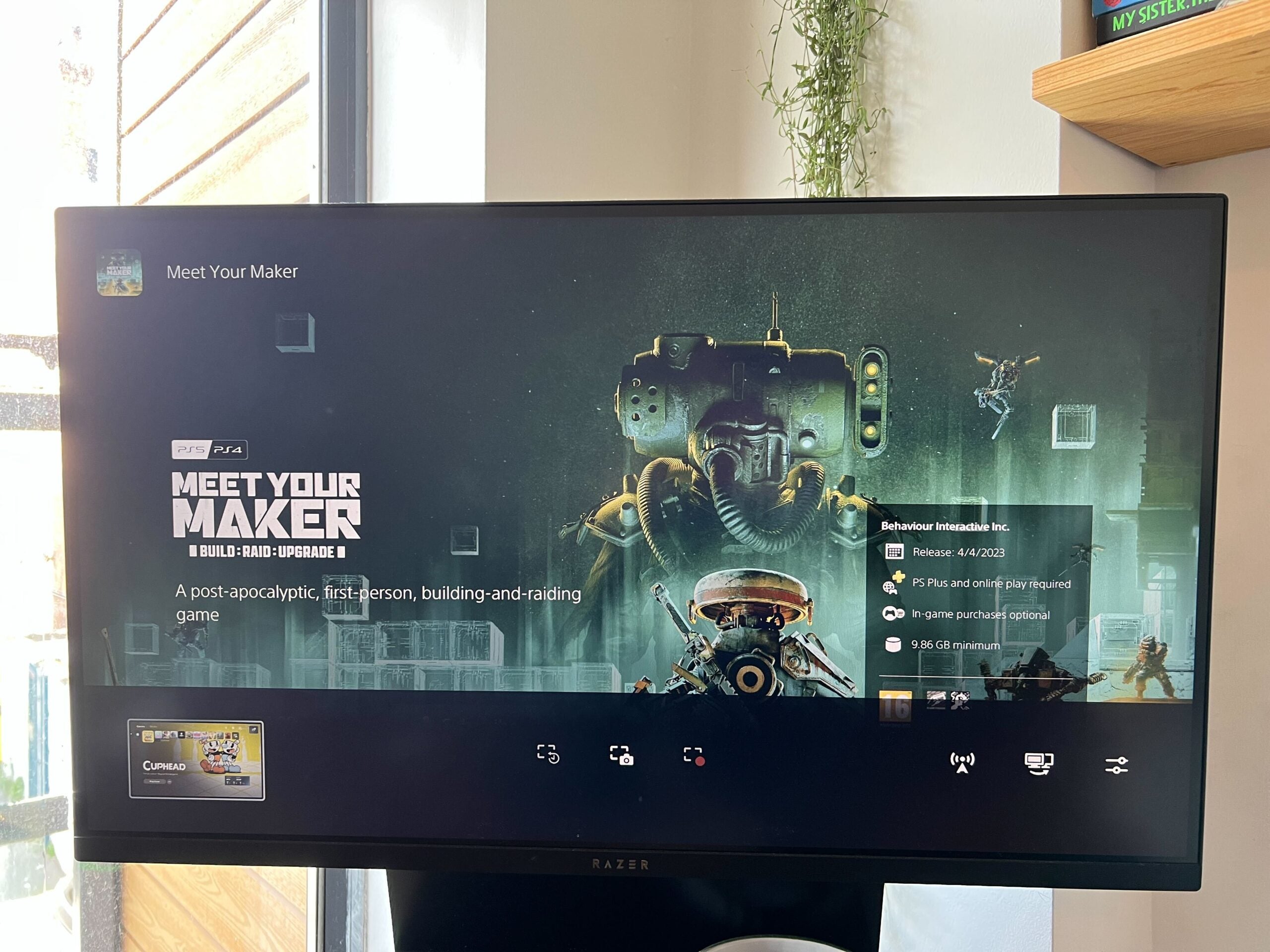
Scrollen Sie im angezeigten Menü nach links zum zuletzt aufgenommenen Screenshot. Klick es an.
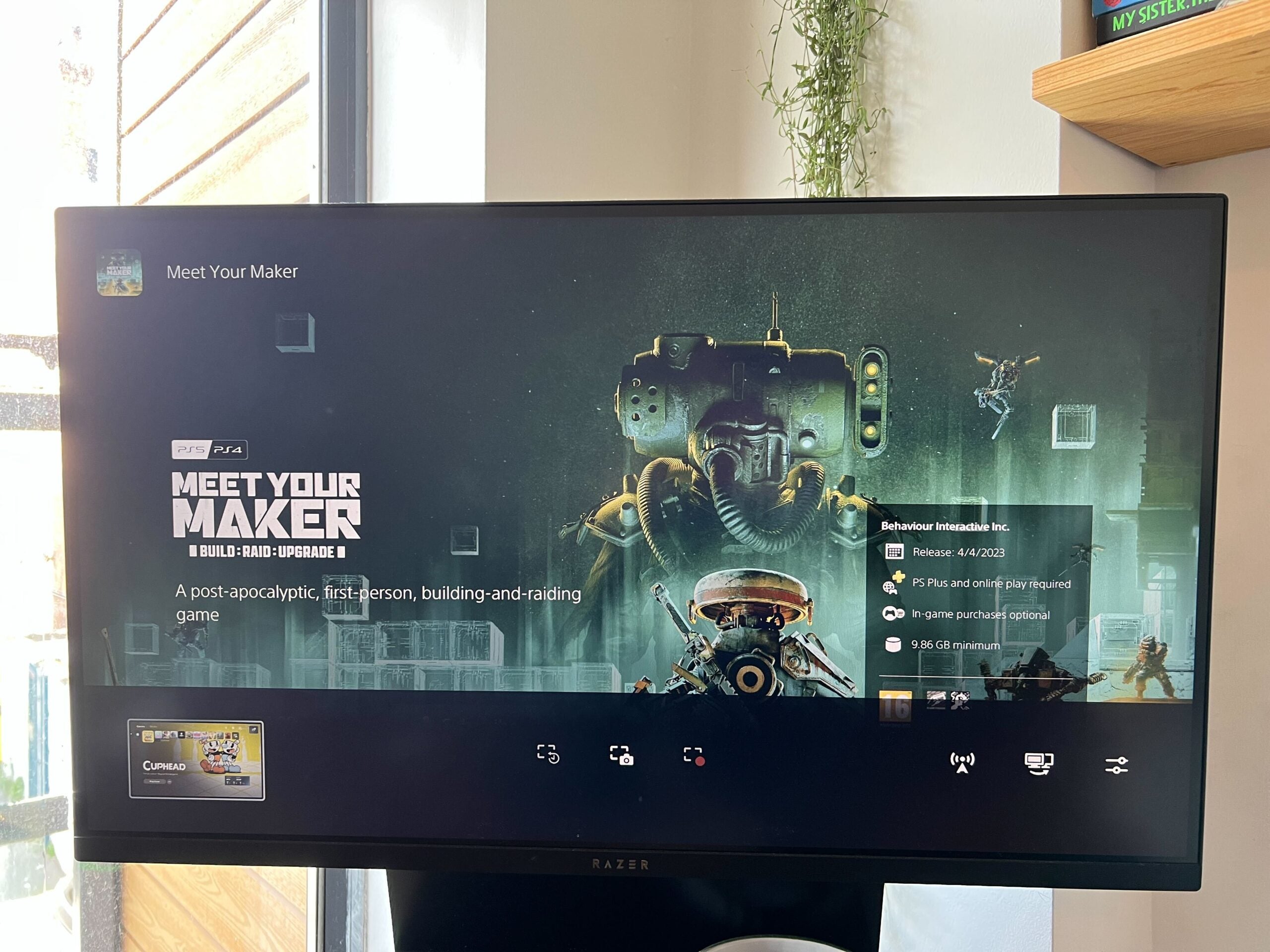
-
Schritt
3Klicken Sie auf Zur Mediengalerie gehen
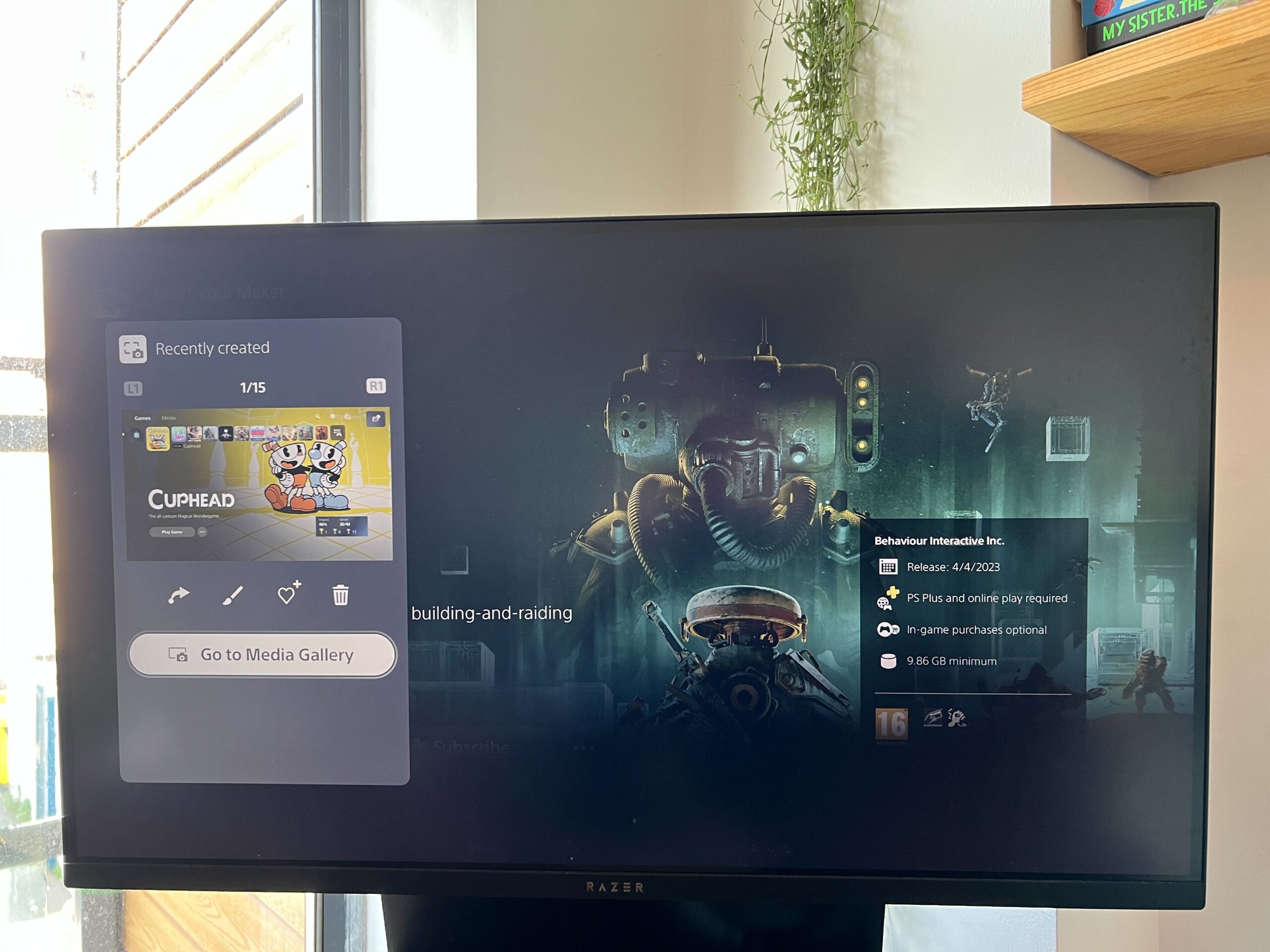
Scrollen Sie nach unten zu der Schaltfläche Go to Media Gallery, um zur Media Gallery-App zu gelangen.
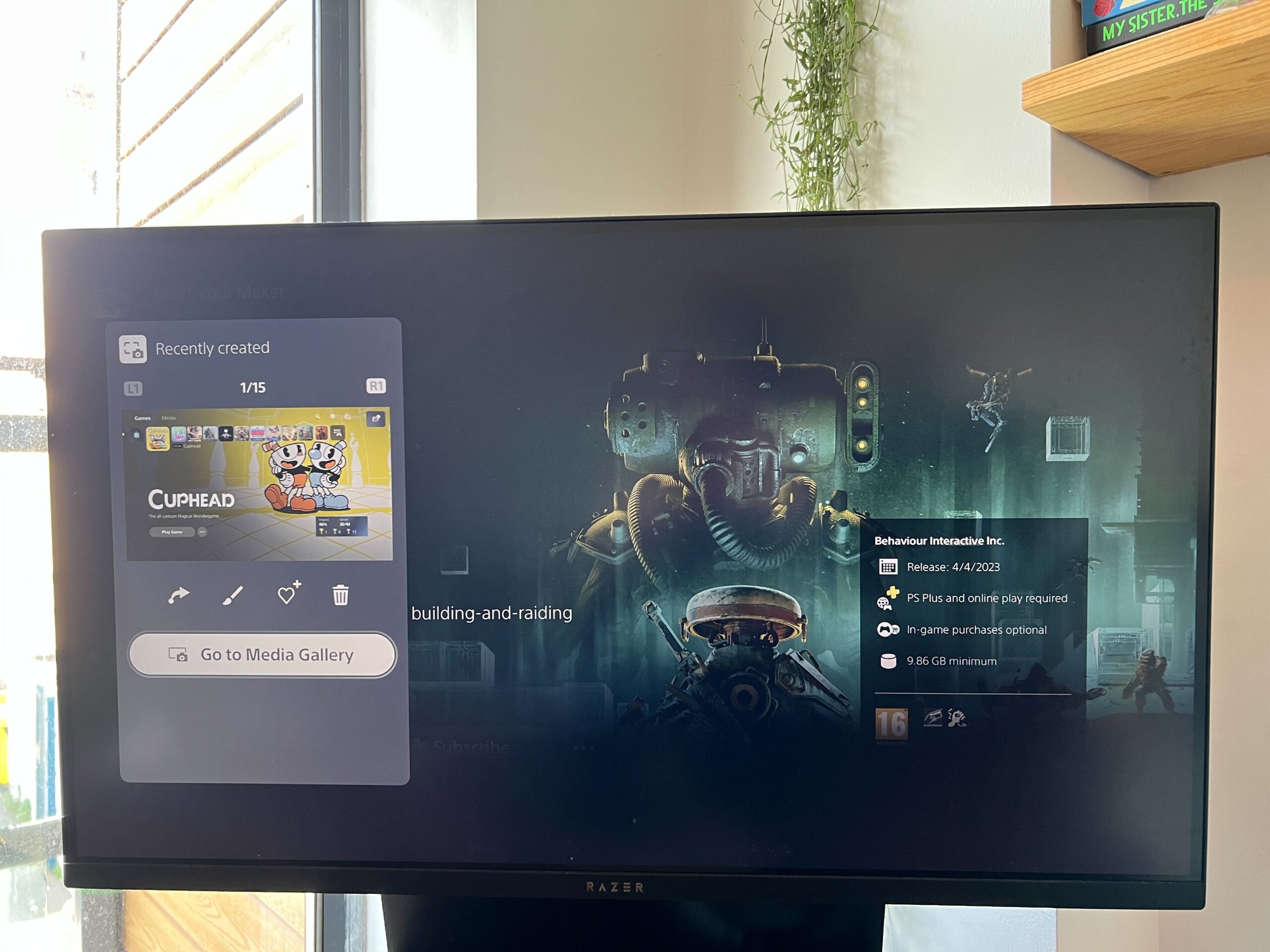
-
Schritt
4Zeigen Sie Ihre Mediengalerie an
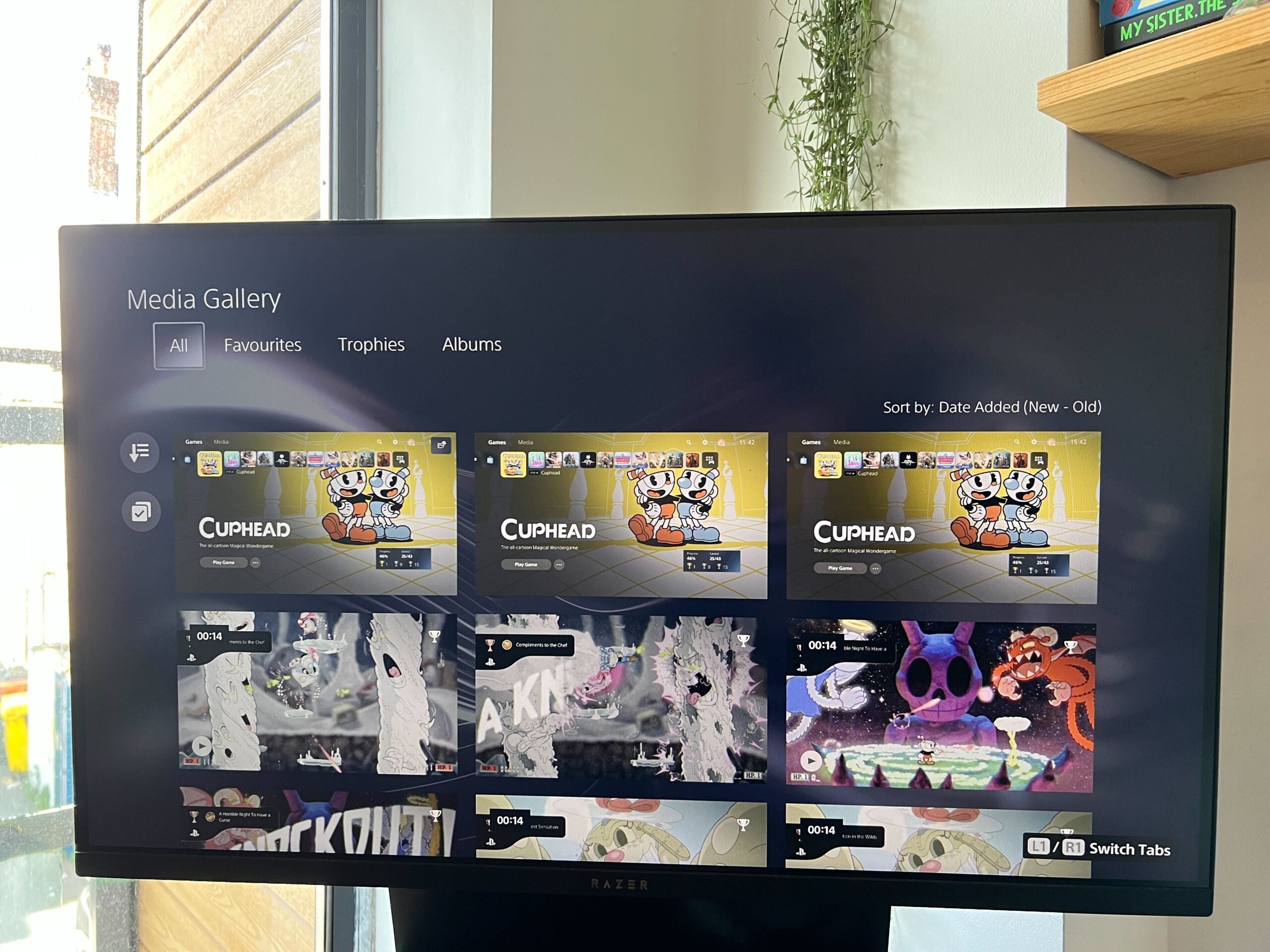
Hier können Sie alle Screenshots und Bildschirmaufzeichnungen anzeigen, die Sie mit Ihrem Konto auf Ihrer PS5 gemacht haben.